Überprüfen von Empfehlungen der Endpunkterkennung und -antwort, und Ergreifen von entsprechenden Maßnahmen (ohne Agent)
Microsoft Defender for Cloud bietet Empfehlungen zum Sichern und Konfigurieren Ihrer Lösungen zur Endpunkterkennung und -antwort. Durch die Implementierung dieser Empfehlungen können Sie sicherstellen, dass Ihre Lösung zur Endpunkterkennung und -antwort in allen Umgebungen kompatibel und sicher ist.
Die Empfehlungen zur Endpunkterkennung und -antwort ermöglichen Ihnen Folgendes:
Identifizieren, ob eine Lösung zur Endpunkterkennung und -antwort auf Ihren Multicloud-Computern installiert ist
Identifizieren von Lücken in den Sicherheitskonfigurationen für alle ermittelten Lösungen zur Endpunkterkennung und -antwort
Beheben erkannter Lücken in Ihren Sicherheitskonfigurationen
Voraussetzungen
Die in diesem Artikel genannten Empfehlungen sind nur verfügbar, wenn Sie die folgenden Voraussetzungen erfüllen:
Defender for Cloud ist in Ihrem Azure-Konto aktiviert.
Sie müssen einen der folgenden Pläne für Defender for Cloud in Ihrem Abonnement aktiviert haben:
Sie müssen die Überprüfung ohne Agent für virtuelle Computer aktivieren.
Hinweis
Das auf dieser Seite beschriebene Feature ist das Ersatzfeature für das MMA-basierte Feature, das zusammen mit der Einstellung von MMA im August 2024 eingestellt wird.
Erfahren Sie mehr über die Migration und den Einstellungsprozess der Empfehlungen im Zusammenhang mit dem Endpunktschutz.
Überprüfen von Empfehlungen der Endpunkterkennung und -antwort, und Ergreifen von entsprechenden Maßnahmen
Wenn Defender for Cloud eine unterstützte Lösung zur Endpunkterkennung und -antwort auf Ihrem virtuellen Computer erkennt, führt der Computerscanner ohne Agent die folgenden Überprüfungen durch, um Folgendes anzuzeigen:
- Wenn eine unterstützte Lösung zur Endpunkterkennung und -antwort aktiviert ist
- Wenn der Defender for Servers-Plan 2 für Ihr Abonnement und die zugehörigen virtuellen Computer aktiviert ist
- Wenn die unterstützte Lösung erfolgreich installiert ist
Wenn diese Überprüfungen Probleme aufwerfen, bietet die Empfehlung verschiedene Korrekturschritte, um sicherzustellen, dass Ihre virtuellen Computer durch eine unterstützte Lösung zur Endpunkterkennung und -antwort geschützt sind und alle Sicherheitslücken beheben.
Unterstützte Lösungen und Plattformen
Die folgenden Lösungen zur Endpunkterkennung und -antwort werden in Defender for Cloud unterstützt:
| Lösung zur Endpunkterkennung und -antwort | Unterstützte Plattformen |
|---|---|
| Microsoft Defender for Endpoint für Windows | Windows |
| Microsoft Defender for Endpoint für Linux | Linux |
| Einheitliche Microsoft Defender for Endpoint-Lösung | Windows Server 2012 R2 und Windows 2016 |
| CrowdStrike (Falcon) | Windows und Linux |
| Trellix | Windows und Linux |
| Symantec | Windows und Linux |
| Sophos | Windows und Linux |
| Singularity Platform von SentinelOne | Windows und Linux |
| Cortex XDR | Windows und Linux |
Identifizieren, welche Lösung zur Endpunkterkennung und -antwort auf einem virtuellen Computer aktiviert ist
Defender for Cloud verfügt über die Möglichkeit, Ihnen mitzuteilen, ob Sie über eine unterstützte Lösung zur Endpunkterkennung und -antwort verfügen, die auf Ihren virtuellen Computern (VM) aktiviert ist, und um welche es sich handelt.
So identifizieren Sie, welche Lösung auf einem virtuellen Computer aktiviert ist:
Melden Sie sich beim Azure-Portal an.
Navigieren Sie zu Microsoft Defender für Cloud>Empfehlungen.
Suchen Sie nach einer der folgenden Empfehlungen, und wählen Sie eine aus:
EDR solution should be installed on Virtual MachinesEDR solution should be installed on EC2sEDR solution should be installed on Virtual Machines (GCP)
Wählen Sie die Registerkarte Fehlerfreie Ressourcen aus.
Die Spalte der ermittelten Endpunkterkennung und -antwort zeigt die erkannte Lösung an.
Überprüfen der Empfehlungen zur Erkennung, und Ergreifen entsprechender Maßnahmen
Melden Sie sich beim Azure-Portal an.
Navigieren Sie zu Microsoft Defender für Cloud>Empfehlungen.
Suchen Sie nach einer der folgenden Empfehlungen, und wählen Sie eine aus:
EDR solution should be installed on Virtual MachinesEDR solution should be installed on EC2sEDR solution should be installed on Virtual Machines (GCP)
Wählen Sie die entsprechende Empfehlung aus.
Die Empfehlung bietet mehrere empfohlene Aktionen, um Probleme auf jedem angeschlossenen Computer zu lösen; wählen Sie die entsprechende Aktion aus, um die Korrekturschritte anzuzeigen:
- Aktivieren der Integration von Microsoft Defender for Endpoint. Alternativ können Sie diese Empfehlung implementieren, indem Sie eine der unterstützten Lösungen zur Endpunkterkennung und -antwort auf Ihrem virtuellen Computer installieren
- Upgrade für Defender-Plan durchführen
- Behandeln von Problemen
Aktivieren von Microsoft Defender für die Integration des Endpunkts
Diese empfohlene Aktion ist verfügbar, wenn:
Eine der unterstützten Lösungen zur Endpunkterkennung und -antwort auf dem virtuellen Computer nicht erkannt wurde.
Der virtuelle Computer kann Microsoft Defender for Endpoint im Rahmen der in Defender for Servers enthaltenen Angebote installiert haben.
So aktivieren Sie die Integration von Defender for Endpoint auf dem betroffenen virtuellen Computer:
Wählen Sie den betroffenen Computer aus.
(Optional) Wählen Sie mehrere betroffene Computer mit der empfohlenen Aktion
Enable Microsoft Defender for Endpoint integrationaus.Wählen Sie Korrigieren aus.
Wählen Sie Aktivieren.
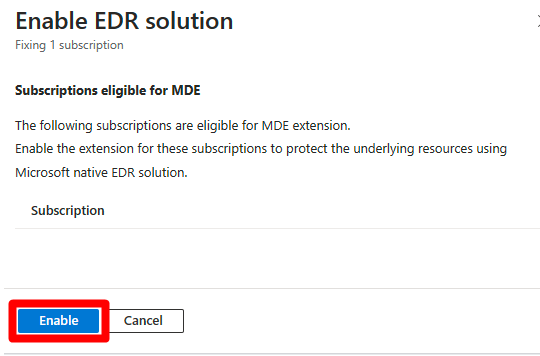
Defender for Endpoint wird auf alle Windows- und Linux-Server in Ihrem Abonnement angewendet. Nach Abschluss des Vorgangs kann es bis zu 24 Stunden dauern, bis Ihr Computer auf der Registerkarte „Fehlerfreie Ressourcen“ angezeigt wird.
Upgrade für Defender-Plan durchführen
Diese empfohlene Aktion ist verfügbar, wenn:
Eine der unterstützten Lösungen zur Endpunkterkennung und -antwort auf dem virtuellen Computer nicht erkannt wurde.
Der Defender for Servers-Plan 2 auf dem virtuellen Computer nicht aktiviert ist.
So aktivieren Sie die Integration von Defender for Endpoint in Ihrem Defender for Servers-Plan auf dem betroffenen virtuellen Computer:
Wählen Sie den betroffenen Computer aus.
(Optional) Wählen Sie mehrere betroffene Computer mit der empfohlenen Aktion
Upgrade Defender planaus.Wählen Sie Korrigieren aus.
Wählen Sie im Dropdownmenü einen Plan aus. Jeder Plan ist mit Kosten verbunden. Erfahren Sie mehr über die Kosten auf der Seite „Defender for Cloud-Preise“.
Wählen Sie Aktivieren.
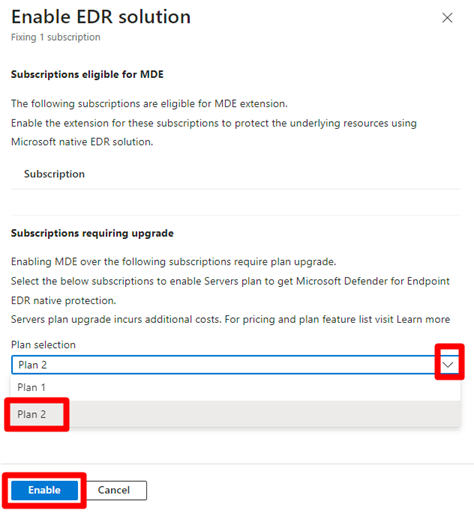
Nach Abschluss des Vorgangs kann es bis zu 24 Stunden dauern, bis Ihr Computer auf der Registerkarte „Fehlerfreie Ressourcen“ angezeigt wird.
Problembehandlung bei nicht erfolgreicher Installation
Diese empfohlene Aktion ist verfügbar, wenn:
- Defender for Endpoint wird auf Ihrem Computer erkannt, aber die Installation war nicht erfolgreich.
So beheben Sie Probleme auf Ihrem virtuellen Computer:
Wählen Sie die betroffene Ressource aus.
Wählen Sie Korrekturschritte aus.
Befolgen Sie die Anweisungen, um Probleme beim Onboarding von Microsoft Defender for Endpoint für Windows oder Linux- zu beheben.
Nach Abschluss des Vorgangs kann es bis zu 24 Stunden dauern, bis Ihr Computer auf der Registerkarte „Fehlerfreie Ressourcen“ angezeigt wird.
Überprüfen von Empfehlungen zur Fehlkonfiguration der Endpunkterkennung und -antwort, und Ergreifen von entsprechenden Maßnahmen
Wenn Defender for Cloud Fehlkonfigurationen in Ihrer Lösung zur Endpunkterkennung und -antwort findet, werden Empfehlungen auf der Seite „Empfehlungen“ angezeigt. Diese Empfehlung gilt nur für virtuelle Computer, für die Defender for Endpoint aktiviert ist. Diese Empfehlungen überprüfen auf die folgenden Sicherheitsprüfungen:
Both full and quick scans are out of 7 daysSignature out of dateAnti-virus is off or partially configured
So erkennen Sie Fehlkonfigurationen in der Lösung zur Endpunkterkennung und -antwort:
Melden Sie sich beim Azure-Portal an.
Navigieren Sie zu Microsoft Defender für Cloud>Empfehlungen.
Suchen Sie nach einer der folgenden Empfehlungen, und wählen Sie eine aus:
EDR configuration issues should be resolved on virtual machinesEDR configuration issues should be resolved on EC2sEDR configuration issues should be resolved on GCP virtual machines
Wählen Sie die entsprechende Empfehlung aus.
Wählen Sie eine Sicherheitsüberprüfung aus, um die betroffenen Ressourcen zu überprüfen.
Wählen Sie jede Sicherheitsüberprüfung aus, um alle betroffenen Ressourcen zu überprüfen.
Erweitern Sie den Abschnitt „Betroffene Ressourcen“.
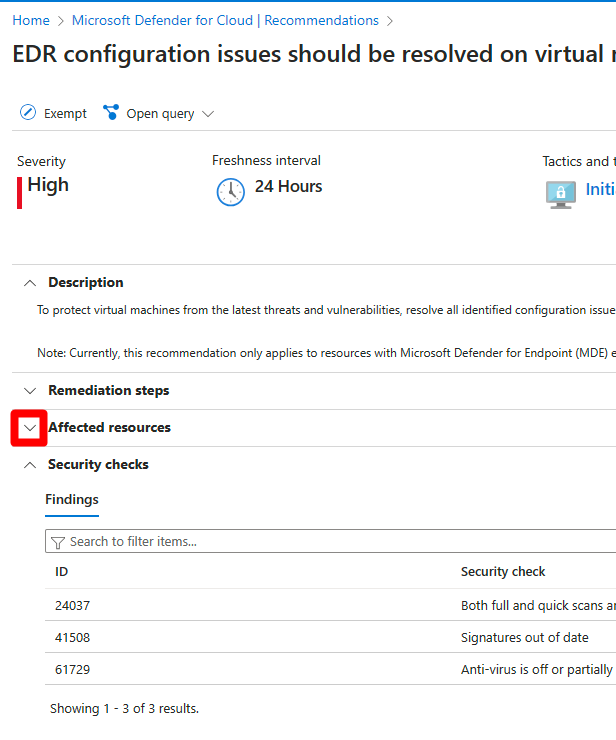
Wählen Sie eine fehlerhafte Ressource aus, um die Ergebnisse zu überprüfen.
Wählen Sie die Sicherheitsüberprüfung aus, um zusätzliche Informationen und die Korrekturschritte anzuzeigen.

Führen Sie die Korrekturschritte aus.
Nach Abschluss des Vorgangs kann es bis zu 24 Stunden dauern, bis Ihr Computer auf der Registerkarte „Fehlerfreie Ressourcen“ angezeigt wird.







